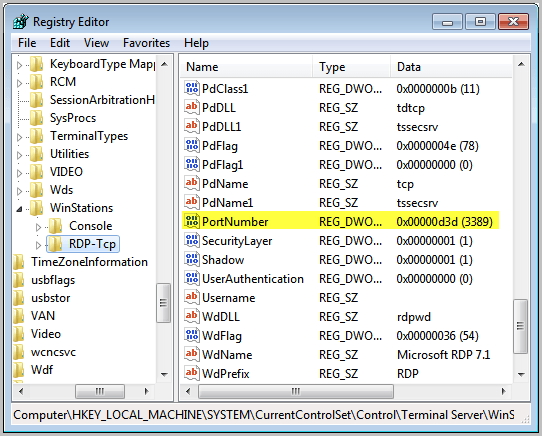Повысьте безопасность ПК, изменив порт RDP
Безопасность ПК включает эффективные брандмауэры, эффективное программное обеспечение для защиты от вредоносных программ, коды WPA и WEP, а также несколько других программных настроек и приложений. Когда удаленный рабочий стол включен, необходимо принять дополнительные меры предосторожности, чтобы свести к минимуму возможность заражения вредоносным ПО и взлома. Если технический специалист компании-разработчика программного обеспечения может удаленно управлять вашим компьютером, то и любой другой, обладающий знаниями и способностями, сможет это сделать. Для защиты от ботов и скрипачей необходимо изменить порт RDP.
Протокол удаленного рабочего стола по умолчанию управляет службами удаленных рабочих столов через порт 3389. Любые подключения к удаленному рабочему столу выполняются через порт 3389. Это относится к каждому пользователю, читающему это, если вы еще не изменили порт. По сути, это означает, что этот порт — легкая цель. За счет изменения порта RDP повышается безопасность, поскольку боты и детишки предназначены для работы с портом RDP 3389. Измените порт!
Чтобы это было действительно эффективно, внедрите строгую политику блокировки учетных записей. Это защищает от использования протокола RDP для получения пароля администратора. Если пароль доступен из-за отсутствия политики блокировки учетной записи, то порт RDP можно найти независимо от того, на что он был изменен.
Изменение порта RDP по умолчанию достигается простым взломом реестра. Другой способ — сменить порт RDP сторонней утилитой. Всегда устанавливайте точку восстановления перед внесением изменений в реестр.
Взлом реестра
Запустите regedit из меню «Пуск», чтобы открыть редактор реестра. Перейдите к HKEY_LOCAL_MACHINE, SYSTEM, CurrentControlSet, Control, Terminal Server, WinStations и RDP_Tcp. Найдите двойное слово PortNumber и щелкните правой кнопкой мыши.
Выберите Изменить. Измените основание на десятичное и введите новый номер порта со значением от 1025 до 65535, если порт не используется. Щелкните ОК.
Программный взлом
Мастер Microsoft Fix It Wizard можно использовать для изменения порта RDP. Он доступен на веб-сайте Microsoft. Вот ссылка для скачивания: http://go.microsoft.com/?linkid=9759545. Щелкните эту ссылку и загрузите бесплатную утилиту. Щелкните Далее, чтобы запустить мастер. Появится экран PortNumber. Введите значение неиспользуемого порта, который вы хотите использовать в качестве нового порта RDP. Опять же, значение должно быть между 1025 и 65535. Нажмите «Далее», и все готово.
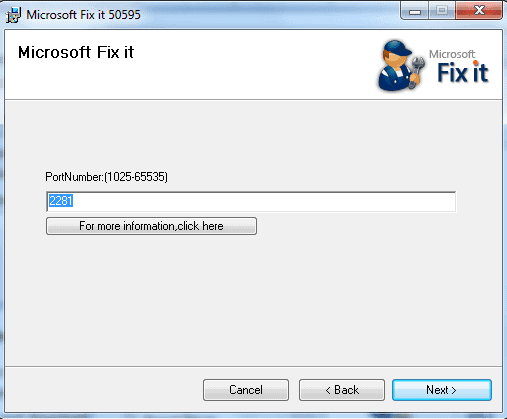
Перезагрузите систему, чтобы изменения вступили в силу.
В следующий раз, когда вы подключитесь к своей системе с помощью RDP, вам нужно будет указать новый номер порта. Обязательно запишите его в надежном месте, чтобы не забыть. В клиенте удаленного рабочего стола добавьте двоеточие после IP-адреса или после имени хоста и введите номер порта после двоеточия. Это настроит все для нормальной работы.
Это может быть простая задача, но, безусловно, это эффективный шаг, позволяющий избежать проблем с безопасностью операций удаленного рабочего стола. Хорошая политика блокировки учетной записи и изменение порта RDP имеют большое значение для защиты ПК от злоумышленников.
Пользователи Windows, которые не используют удаленный рабочий стол, могут в качестве альтернативы полностью отключить службу, чтобы полностью закрыть доступ. Это делается нажатием на кнопку «Пуск» и выбором Панели управления.
Там вам нужно открыть апплет System Control Panel и выбрать Remote Settings из опций.
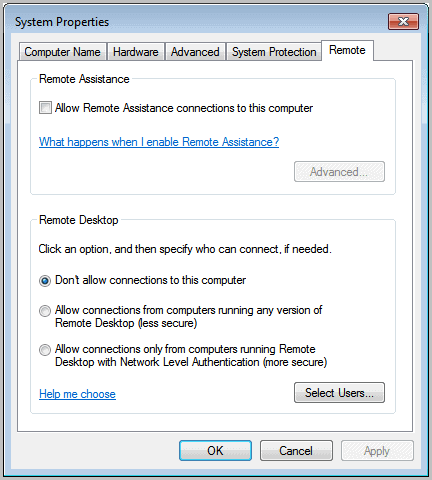
Снимите флажок «Разрешить подключения удаленного помощника к этому компьютеру» и активируйте «Не разрешать подключения к этому компьютеру» в разделе «Удаленный рабочий стол».